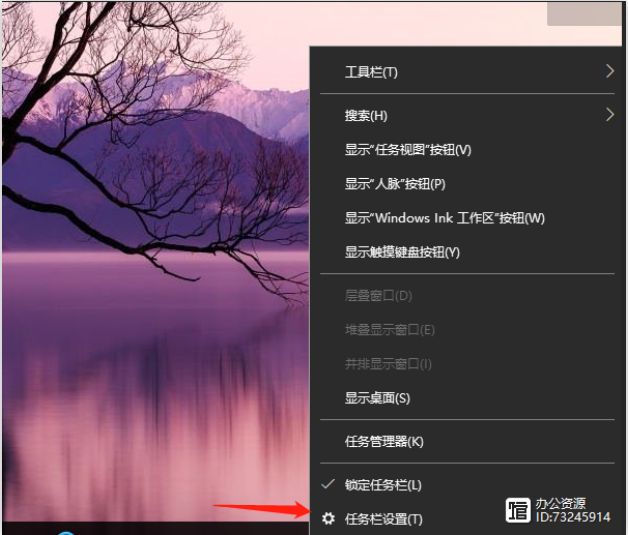Windows10系统之家 > Win10教程 >
win10开机小键盘不自动开启的解决方法
- 作者:huahua
- 时间:2020-10-30 10:08:02
使用win10系统的电脑的时候,会有一些用户为了自身的安全,而在自己的电脑上设置开机密码,而最近有部分win10用户却遭遇到了这样一个问题,那就是win10开机小键盘不自动开启,这让很多人的操作都变得非常的不方便,针对这个问题,小编在这里给大家分享win10开机小键盘不自动开启的解决方法。
win10开机小键盘不自动开启的解决方法
1、首先,右键点击左下角“菜单”并在弹出来的列表中选择“运行”。
2、在弹出的窗口中输入“regedit”。
3、进入页面后依次点击“HKEY_USERS > .DEFAULT > Control Panel > Keyboard”。
4、点击完“Keyboard”,在右侧页面选择“InitialKeyboardIndicators”。
5、进入后,在弹出的列表中将数值从“2147483648”修改成“80000002”,问题就能解决了。